ਵਿਸ਼ਾ - ਸੂਚੀ
ਕਈ ਵਾਰ ਸਾਨੂੰ ਕਈ ਉਦੇਸ਼ਾਂ ਲਈ ਐਕਸਲ ਵਿੱਚ ਦੋ ਸੂਚੀਆਂ ਦੀ ਤੁਲਨਾ ਕਰਨ ਦੀ ਲੋੜ ਹੁੰਦੀ ਹੈ। ਐਕਸਲ ਵਿੱਚ, ਸੂਚੀ ਨੂੰ ਦੋ ਤਰੀਕਿਆਂ ਨਾਲ ਪੇਸ਼ ਕੀਤਾ ਜਾ ਸਕਦਾ ਹੈ. ਇਹ ਕਾਲਮ-ਵਾਰ ਜਾਂ ਕਤਾਰ-ਵਾਰ ਹੋ ਸਕਦਾ ਹੈ। MS Excel ਡੇਟਾ ਦੀ ਤੁਲਨਾ ਕਰਨ ਅਤੇ ਮੇਲ ਕਰਨ ਲਈ ਬਹੁਤ ਸਾਰੀਆਂ ਚੋਣਾਂ ਦੀ ਪੇਸ਼ਕਸ਼ ਕਰਦਾ ਹੈ, ਪਰ ਉਹਨਾਂ ਵਿੱਚੋਂ ਜ਼ਿਆਦਾਤਰ ਇੱਕ ਕਾਲਮ ਵਿੱਚ ਖੋਜ ਕਰਨ 'ਤੇ ਕੇਂਦ੍ਰਤ ਕਰਦੇ ਹਨ। ਇਸ ਟਿਊਟੋਰਿਅਲ ਵਿੱਚ, ਅਸੀਂ ਦੋ ਸੂਚੀਆਂ ਦੀ ਤੁਲਨਾ ਕਰਨ ਅਤੇ ਐਕਸਲ ਵਿੱਚ ਅੰਤਰ ਵਾਪਸ ਕਰਨ ਲਈ ਕਈ ਤਕਨੀਕਾਂ ਦੀ ਪੜਚੋਲ ਕਰਾਂਗੇ।
ਪ੍ਰੈਕਟਿਸ ਵਰਕਬੁੱਕ ਡਾਊਨਲੋਡ ਕਰੋ
ਦੋ ਸੂਚੀਆਂ ਦੀ ਤੁਲਨਾ ਕਰੋ ਅਤੇ ਰਿਟਰਨ Differences.xlsx
ਐਕਸਲ ਵਿੱਚ ਦੋ ਸੂਚੀਆਂ ਅਤੇ ਰਿਟਰਨ ਫਰਕ ਦੀ ਤੁਲਨਾ ਕਰਨ ਦੇ 4 ਤਰੀਕੇ
ਇਸ ਭਾਗ ਵਿੱਚ 4 ਐਕਸਲ ਵਿੱਚ ਦੋ ਸੂਚੀਆਂ ਦੀ ਤੁਲਨਾ ਕਰਨ ਅਤੇ ਅੰਤਰ ਵਾਪਸ ਕਰਨ ਦੇ ਤਰੀਕੇ ਦਿਖਾਉਂਦੀਆਂ ਵੱਖਰੀਆਂ ਸਥਿਤੀਆਂ। ਆਉ ਉਹਨਾਂ ਨੂੰ ਇੱਕ-ਇੱਕ ਕਰਕੇ ਪ੍ਰਦਰਸ਼ਿਤ ਕਰੀਏ।
1. ਇੱਕੋ ਕਤਾਰ ਵਿੱਚ ਅੰਤਰਾਂ ਲਈ ਦੋ ਸੂਚੀਆਂ ਦੀ ਤੁਲਨਾ ਕਰੋ (ਉਚਿਤ ਮੇਲ)
ਆਓ, ਸਾਡੇ ਕੋਲ ਦੋ ਵਿਅਕਤੀਗਤ ਆਰਡਰਾਂ ਦਾ ਡੇਟਾਸੈਟ ਹੈ। ਸਾਡੇ ਡੇਟਾਸੈਟ ਵਿੱਚ, ਸਾਡੇ ਕੋਲ ਆਦੇਸ਼ਾਂ ਲਈ ਦੋ ਟੇਬਲ ਹਨ। ਹੁਣ ਸਾਡਾ ਕੰਮ ਉਹਨਾਂ ਉਤਪਾਦਾਂ ਦਾ ਪਤਾ ਲਗਾਉਣਾ ਹੈ ਜੋ ਦੋ ਆਰਡਰ ਟੇਬਲ ਵਿੱਚ ਹਨ।

ਅਸੀਂ ਇੱਕ ਸੁਨੇਹਾ ਵਾਪਸ ਕਰਾਂਗੇ ਜੇਕਰ ਉਤਪਾਦ ਦਾ ਨਾਮ ਹਰੇਕ ਕਤਾਰ ਲਈ ਮੇਲ ਖਾਂਦਾ ਹੈ ਜਾਂ ਨਹੀਂ।
ਫਾਰਮੂਲੇ ਲਈ, ਅਸੀਂ IF ਫੰਕਸ਼ਨ ਦੀ ਵਰਤੋਂ ਕਰਾਂਗੇ। ਫੰਕਸ਼ਨ ਦਾ ਸੰਟੈਕਸ ਹੈ:
IF (logical_condition, [value_if_true], [value_if_false])
ਪਹਿਲੇ ਹਿੱਸੇ ਵਿੱਚ ਇਹ ਸਥਿਤੀ ਜਾਂ ਮਾਪਦੰਡ ਲੈਂਦਾ ਹੈ, ਫਿਰ ਮੁੱਲ ਜੋ ਪ੍ਰਿੰਟ ਕੀਤਾ ਜਾਵੇਗਾ ਜੇਕਰ ਨਤੀਜਾ ਸਹੀ ਹੈ ਅਤੇ ਫਿਰ ਜੇਕਰ ਨਤੀਜਾ ਗਲਤ ਹੈ।
ਲਾਜ਼ੀਕਲ_ਸ਼ਰਤ -> ਇਹ ਲਾਜ਼ੀਕਲ ਸਥਿਤੀ ਹੈ ਜੋਫੈਸਲਾ ਲੈਣ ਲਈ ਪਾਲਣਾ ਕੀਤੀ ਜਾਵੇਗੀ।
[value_if_true] -> ਇਹ ਉਹ ਸੁਨੇਹਾ ਹੈ ਜੋ ਪ੍ਰਿੰਟ ਕੀਤਾ ਜਾਵੇਗਾ ਜੇਕਰ ਫੈਸਲਾ ਸਹੀ ਹੈ।
[ value_if_false] -> ਇਹ ਉਹ ਸੁਨੇਹਾ ਹੈ ਜੋ ਪ੍ਰਿੰਟ ਕੀਤਾ ਜਾਵੇਗਾ ਜੇਕਰ ਫੈਸਲਾ ਗਲਤ ਹੈ।
ਕਦਮ :
- ਸਭ ਤੋਂ ਪਹਿਲਾਂ, ਟਾਈਪ ਕਰੋ ਸੈੱਲ G5 ਵਿੱਚ ਇੱਕ ਫਾਰਮੂਲਾ।
=IF(B6=E6,"Matched","Not Matched")
ਜਾਂ
=IF(B6E6, "Not Matched", "Matched")

ਫਾਰਮੂਲਾ ਵਿਆਖਿਆ
ਇੱਥੇ ਮੇਰੇ ਕੋਲ ਹੈ ਫਾਰਮੂਲੇ ਵਿੱਚ IF ਫੰਕਸ਼ਨ ਦੀ ਵਰਤੋਂ ਕਰਨ ਦੇ ਦੋ ਤਰੀਕੇ ਦਿਖਾਏ ਗਏ ਹਨ। ਅਸੀਂ ਆਪਣੀ ਲਾਜ਼ੀਕਲ ਸਥਿਤੀ ਵਿੱਚ ਬਰਾਬਰ (=) ਚਿੰਨ੍ਹ ਜਾਂ ਨਾ ਬਰਾਬਰ ਚਿੰਨ੍ਹ () ਦੀ ਵਰਤੋਂ ਕਰ ਸਕਦੇ ਹਾਂ। ਇਸਦੇ ਆਧਾਰ 'ਤੇ ਸਾਡਾ ਆਉਟਪੁੱਟ ਵੱਖ-ਵੱਖ ਹੋ ਸਕਦਾ ਹੈ।
- ਫਿਰ, ਫਿਲ ਹੈਂਡਲ ਟੂਲ ਨੂੰ ਆਟੋਫਿਲ ਫਾਰਮੂਲੇ ਨੂੰ ਸੈਲ H16 ਤੱਕ ਖਿੱਚੋ। ਅਤੇ ਸੈੱਲ ਦੋ ਟੇਬਲਾਂ ਵਿੱਚ ਫਰਕ ਕਰਨਗੇ ਭਾਵੇਂ ਉਹ ਮੇਲ ਖਾਂਦੇ ਹਨ ਜਾਂ ਨਹੀਂ।

2. ਇੱਕੋ ਕਤਾਰ ਵਿੱਚ ਅੰਤਰਾਂ ਲਈ ਦੋ ਸੂਚੀਆਂ ਦੀ ਤੁਲਨਾ ਕਰੋ (ਸਟੀਕ ਮੇਲ)
ਪਿਛਲੀ ਵਿਧੀ ਵਿੱਚ, ਅਸੀਂ ਕੇਸ ਸੰਵੇਦਨਸ਼ੀਲਤਾ ਮੁੱਦੇ ਨੂੰ ਨਜ਼ਰਅੰਦਾਜ਼ ਕੀਤਾ ਹੈ। ਹੁਣ ਇੱਥੇ ਅਸੀਂ ਤੁਲਨਾ ਦੇਖਾਂਗੇ ਜਿੱਥੇ ਅਸੀਂ ਇੱਕ ਕੇਸ-ਸੰਵੇਦਨਸ਼ੀਲ ਸਥਿਤੀ 'ਤੇ ਵਿਚਾਰ ਕਰਾਂਗੇ। ਇੱਥੇ, ਅਸੀਂ ਦੋ ਟੇਬਲਾਂ ਵਿਚਕਾਰ ਸਹੀ ਮੇਲ ਲੱਭਣ ਲਈ IF ਫੰਕਸ਼ਨ ਵਿੱਚ ਨੇਸਟ ਕੀਤੇ EXACT ਫੰਕਸ਼ਨ ਦੀ ਵਰਤੋਂ ਕਰਾਂਗੇ ਜਦੋਂ ਕਿ ਪਿਛਲੀ ਵਿਧੀ ਇੱਕ ਉਚਿਤ ਮੇਲ ਨਾਲ ਸੰਬੰਧਿਤ ਹੈ।
EXACT ਫੰਕਸ਼ਨ ਦਾ ਸੰਟੈਕਸ ਇਹ ਹੈ:
EXACT (text1, text2) ਇਹ ਫੰਕਸ਼ਨ ਆਪਣੇ ਪੈਰਾਮੀਟਰ ਵਿੱਚ ਦੋ ਆਰਗੂਮੈਂਟ ਲੈ ਸਕਦਾ ਹੈ ਅਤੇ ਤੁਲਨਾ ਕਰ ਸਕਦਾ ਹੈ ਉਹਨਾਂ ਨੂੰ। ਜਿਵੇਂ ਕਿ ਅਸੀਂਦੇਖ ਸਕਦੇ ਹੋ ਕਿ ਇਹ ਦੋ ਆਰਗੂਮੈਂਟਾਂ ਲੈਂਦੀ ਹੈ ਜੋ ਸਟ੍ਰਿੰਗ ਜਾਂ ਟੈਕਸਟ ਹੋਣਗੀਆਂ ਅਤੇ ਤੁਲਨਾਤਮਕ ਨਤੀਜਾ ਵਾਪਸ ਕਰ ਸਕਦੀਆਂ ਹਨ।
ਦੁਬਾਰਾ, ਸਾਡਾ ਡੇਟਾਸੈਟ ਉਪਰੋਕਤ ਵਾਂਗ ਹੀ ਹੋਵੇਗਾ।
- ਪਹਿਲਾਂ, ਫਾਰਮੂਲਾ ਲਾਗੂ ਕਰੋ ਸੈੱਲ H6 ਵਿੱਚ ਹੇਠਾਂ।
=IF(EXACT(B6, E6), "Matched ", "Not Matched")

ਫਾਰਮੂਲਾ ਵਿਆਖਿਆ
ਇੱਥੇ EXACT ਫੰਕਸ਼ਨ ਦੀ ਵਰਤੋਂ ਦੋਵਾਂ ਸੂਚੀਆਂ ਵਿੱਚ ਸਹੀ ਮੇਲ ਪ੍ਰਾਪਤ ਕਰਨ ਲਈ ਕੀਤੀ ਗਈ ਹੈ।
ਫਾਰਮੂਲੇ ਵਿੱਚ , EXACT ਫੰਕਸ਼ਨ IF ਫੰਕਸ਼ਨ ਲਈ ਲਾਜ਼ੀਕਲ ਸਥਿਤੀ ਨੂੰ ਦਰਸਾਉਂਦਾ ਹੈ ਕਿਉਂਕਿ ਸਾਡੀ ਚਿੰਤਾ ਉਸੇ ਮੇਲ ਨੂੰ ਲੱਭਣਾ ਹੈ। ਕਿਉਂਕਿ ਸੈੱਲ B6 ਅਤੇ E6 ਮੇਲ ਨਹੀਂ ਖਾਂਦੇ, ਇਸਲਈ ਆਉਟਪੁੱਟ=> ਮੇਲ ਨਹੀਂ ਖਾਂਦਾ
- ਹੁਣ, ਹੇਠਾਂ ਕਾਪੀ ਕਰੋ H16 ਤੱਕ ਦਾ ਫਾਰਮੂਲਾ ਅਤੇ ਆਉਟਪੁੱਟ ਦਾ ਨਿਰੀਖਣ ਕਰੋ। 3 ਦੋ ਟੇਬਲਾਂ ਦੇ ਜੋੜਿਆਂ ਦਾ ਮੇਲ ਕੀਤਾ ਗਿਆ ਹੈ।

3। ਦੂਜੀ ਟੇਬਲ ਵਿੱਚ ਇੱਕ ਆਈਟਮ
ਹੁਣ ਮੰਨ ਲਓ ਕਿ ਸਾਡੇ ਕੋਲ ਡੇਟਾਸੈਟ ਵਿੱਚ ਦੋ ਟੇਬਲ ( ਟੇਬਲ 1 ਅਤੇ ਟੇਬਲ 2 ) ਹਨ ਅਤੇ ਅਸੀਂ ਇਹ ਪਤਾ ਲਗਾਵਾਂਗੇ ਕਿ ਕੀ ਸਾਰਣੀ 1 ਤੋਂ ਕੋਈ ਵੀ ਉਤਪਾਦ ਸਾਰਣੀ 2 ਵਿੱਚ ਮੌਜੂਦ ਹੈ ਜਾਂ ਨਹੀਂ ਅਤੇ ਇਸਨੂੰ ਰਿਮਾਰਕ ਕਾਲਮ ਵਿੱਚ ਦਿਖਾਓ।

3.1. IF ਅਤੇ COUNTIF ਫੰਕਸ਼ਨਾਂ ਨੂੰ ਜੋੜਨਾ
ਇੱਥੇ, COUNTIF ਫੰਕਸ਼ਨ ਨੂੰ IF ਫੰਕਸ਼ਨ ਨਾਲ ਵਰਤਿਆ ਜਾਵੇਗਾ।
- ਪਹਿਲਾਂ, ਸੈੱਲ H6 ਵਿੱਚ ਹੇਠਾਂ ਦਿੱਤੇ ਫਾਰਮੂਲੇ ਨੂੰ ਲਾਗੂ ਕਰੋ।
=IF(COUNTIF($E:$E,$B6)=0,"No match in Table 2","Match in Table 2")
ਤੁਸੀਂ ਹੇਠਾਂ ਦਿੱਤੇ ਵਿੱਚੋਂ ਕਿਸੇ ਨੂੰ ਵੀ ਲਾਗੂ ਕਰ ਸਕਦੇ ਹੋ ISERROR , MATCH , SUM ਵਾਲੇ ਫਾਰਮੂਲੇ ਫੰਕਸ਼ਨ:
=IF(ISERROR(MATCH($B6,$E$5:$E$16,0)),"No match in Table 2","Match in Table 2")
ਜਾਂ
=IF(SUM(--($E$6:$E$16=$B6))=0, "No match in Table 2", "Match in Table 2")

ਫਾਰਮੂਲਾ ਵਿਆਖਿਆ
ਇੱਥੇ COUNTIF ਫੰਕਸ਼ਨ ਵੀ ਲਾਗੂ ਕੀਤਾ ਗਿਆ ਹੈ। COUNTIF($E:$E,$B6)=0 ਇਹ ਹਿੱਸਾ ਸਾਰਣੀ 2 ਵਿੱਚ ਸਾਰੇ ਡੇਟਾ ਨਾਲ ਇੱਕ ਕਤਾਰ ਦੀ ਤੁਲਨਾ ਕਰਕੇ ਮੇਲ ਖਾਂਦੇ ਡੇਟਾ ਨੂੰ ਲੱਭਦਾ ਹੈ। ਜੇਕਰ ਸਾਰਣੀ 2 ਵਿੱਚ ਕੋਈ ਵੀ ਡੇਟਾ ਸਾਰਣੀ 1 ਵਿੱਚ ਖਾਸ ਕਤਾਰ ਨਾਲ ਮੇਲ ਖਾਂਦਾ ਹੈ ਤਾਂ COUNTIF ਫੰਕਸ਼ਨ 0 ਨੂੰ ਛੱਡ ਕੇ ਕੁਝ ਮੁੱਲ ਦਿੰਦਾ ਹੈ। ਅਤੇ ਪ੍ਰਿੰਟ ਕਰਦਾ ਹੈ ਟੇਬਲ 2 ਵਿੱਚ ਕੋਈ ਮੇਲ ਨਹੀਂ। ਜੇਕਰ ਫੰਕਸ਼ਨ 0 ਵਾਪਸ ਕਰਦਾ ਹੈ ਤਾਂ ਇਹ ਪ੍ਰਿੰਟ ਕਰੇਗਾ ਟੇਬਲ 2 ਵਿੱਚ ਮੈਚ ।
- ਕਾਪੀ ਫਾਰਮੂਲੇ ਨੂੰ H16 ਤੱਕ ਹੇਠਾਂ ਕਰੋ। ਅੰਤਰ (ਜਿਵੇਂ ਕਿ ਸਾਰਣੀ 2 ਵਿੱਚ ਕੋਈ ਮੇਲ ਨਹੀਂ ) ਹੇਠਾਂ ਦਿੱਤੇ ਚਿੱਤਰ ਵਿੱਚ ਦਿਖਾਇਆ ਗਿਆ ਹੈ।

ਹੋਰ ਪੜ੍ਹੋ: ਐਕਸਲ ਵਿੱਚ ਦੋ ਕਾਲਮਾਂ ਜਾਂ ਸੂਚੀਆਂ ਦੀ ਤੁਲਨਾ ਕਿਵੇਂ ਕਰੀਏ
3.2. VLOOKUP ਫੰਕਸ਼ਨ ਦੀ ਵਰਤੋਂ ਕਰਨਾ
ਹੁਣ ਦੇਖੀਏ ਕਿ ਅਸੀਂ ਵਿਧੀ 3.1 ਵਾਂਗ ਹੀ ਡੇਟਾਸੈਟ ਲਈ VLOOKUP ਅਤੇ ISNA ਫੰਕਸ਼ਨ ਦੀ ਵਰਤੋਂ ਕਿਵੇਂ ਕਰ ਸਕਦੇ ਹਾਂ।
ਇੱਥੇ, ਤੁਹਾਨੂੰ ਬਸ ਇਹ ਕਰਨਾ ਹੈ ਕਿ ਸੈੱਲ H6 ਵਿੱਚ ਫਾਰਮੂਲਾ ਲਾਗੂ ਕਰਨਾ ਹੈ ਅਤੇ ਇਸਨੂੰ ਦੂਜੇ ਸੈੱਲਾਂ ਲਈ ਹੇਠਾਂ ਖਿੱਚਣਾ ਹੈ।
=IF(ISNA(VLOOKUP(B6,$E$6:$E$16,1,FALSE)),"No match in Table 2","Match in Table 2")

ਫਾਰਮੂਲਾ ਵਿਆਖਿਆ
ISNA(VLOOKUP(B6,$E) $6:$E$16,1, FALSE)) ਫਾਰਮੂਲੇ ਦਾ ਇਹ ਹਿੱਸਾ ਲਾਜ਼ੀਕਲ ਮੁੱਲ ਲੱਭਦਾ ਹੈ ਜੋ ਸਹੀ ਜਾਂ ਗਲਤ ਹੋ ਸਕਦਾ ਹੈ। ਲਾਜ਼ੀਕਲ ਆਉਟਪੁੱਟ ਦੇ ਅਨੁਸਾਰ, IF ਫੰਕਸ਼ਨ ਇੱਕ ਸੁਨੇਹਾ ਵਾਪਸ ਕਰੇਗਾ।
ਚਿੱਤਰ ਵਿੱਚ ਅੰਤਰ ਵੇਖੋਹੇਠਾਂ।

ਹੋਰ ਪੜ੍ਹੋ: ਵੱਖ-ਵੱਖ ਸ਼ੀਟਾਂ ਵਿੱਚ ਦੋ ਕਾਲਮਾਂ ਦੀ ਤੁਲਨਾ ਕਰਨ ਲਈ VLOOKUP ਫਾਰਮੂਲਾ!
ਸਮਾਨ ਰੀਡਿੰਗ :
- ਐਕਸਲ ਵਿੱਚ ਦੋ ਕਾਲਮਾਂ ਦੀ ਤੁਲਨਾ ਕਰਨ ਲਈ ਮੈਕਰੋ ਅਤੇ ਅੰਤਰ ਨੂੰ ਹਾਈਲਾਈਟ ਕਰੋ
- ਦੋ ਕਾਲਮਾਂ ਦੀ ਤੁਲਨਾ ਕਰਨ ਲਈ ਐਕਸਲ ਮੈਕਰੋ (4 ਆਸਾਨ ਤਰੀਕੇ)
- ਦੋ ਕਾਲਮਾਂ (5 ਫਾਰਮੂਲੇ) ਤੋਂ ਤੁਲਨਾ ਕਰਨ ਅਤੇ ਮੁੱਲ ਵਾਪਸ ਕਰਨ ਲਈ ਐਕਸਲ ਫਾਰਮੂਲਾ
- ਦੋ ਕਾਲਮਾਂ ਦੀ ਤੁਲਨਾ ਕਿਵੇਂ ਕਰੀਏ ਅਤੇ ਵਿੱਚ ਸਾਂਝੇ ਮੁੱਲ ਵਾਪਸ ਕਰੋ ਐਕਸਲ
4. ਕੰਡੀਸ਼ਨਲ ਫਾਰਮੈਟਿੰਗ ਨੂੰ ਹਾਈਲਾਈਟ ਕਰੋ
ਇਸ ਵਿਧੀ ਵਿੱਚ, ਅਸੀਂ ਦੋ ਸੂਚੀਆਂ ਦੀ ਤੁਲਨਾ ਕਰਨ ਅਤੇ ਉਹਨਾਂ ਦੇ ਅੰਤਰਾਂ ਨੂੰ ਉਜਾਗਰ ਕਰਨ ਲਈ ਸ਼ਰਤ ਫਾਰਮੈਟਿੰਗ ਲਾਗੂ ਕਰਾਂਗੇ। ਇਸਦੇ ਲਈ, ਅਸੀਂ ਉਹੀ ਡੇਟਾਸੈਟ ਅਤੇ ਫਾਰਮੂਲਾ ਵਰਤਾਂਗੇ ਜੋ ਪਹਿਲਾਂ ਵਿਧੀ ਵਿੱਚ ਵਰਤਿਆ ਗਿਆ ਸੀ।
ਇੱਥੇ ਪ੍ਰਿੰਟਿੰਗ ਸੁਨੇਹਿਆਂ ਦੀ ਵਰਤੋਂ ਕਰਨ ਦੀ ਬਜਾਏ, ਅਸੀਂ ਡੇਟਾ ਵਿੱਚ ਫਰਕ ਕਰਨ ਲਈ ਕਤਾਰਾਂ ਨੂੰ ਹਾਈਲਾਈਟ ਕਰਾਂਗੇ।
ਕਦਮ :
- ਪਹਿਲਾਂ, ਉਹਨਾਂ ਸੈੱਲਾਂ ਦੀ ਚੋਣ ਕਰੋ ਜਿਨ੍ਹਾਂ ਨੂੰ ਸਾਨੂੰ ਹਾਈਲਾਈਟ ਕਰਨ ਦੀ ਲੋੜ ਹੈ। ਜੇਕਰ ਡਾਟਾ ਰੇਂਜ ਨੇੜੇ ਨਹੀਂ ਹੈ, ਤਾਂ CTRL ਬਟਨ ਦਬਾ ਕੇ ਉਹਨਾਂ ਨੂੰ ਚੁਣੋ।

- ਫਿਰ, <3 'ਤੇ ਜਾਓ।>ਘਰ ਟੈਬ> ਕੰਡੀਸ਼ਨਲ ਫਾਰਮੈਟਿੰਗ > ਚੁਣੋ ਸੈੱਲ ਨਿਯਮਾਂ ਨੂੰ ਹਾਈਲਾਈਟ ਕਰੋ > ਡੁਪਲੀਕੇਟ ਵੈਲਯੂਜ਼…


- ਇਸ ਲਈ, ਸਾਰੇ ਵਿਲੱਖਣ ਮੁੱਲਾਂ ਨੂੰ ਉਜਾਗਰ ਕੀਤਾ ਜਾਵੇਗਾ ਅਤੇ ਤੁਹਾਨੂੰ ਸੂਚੀਆਂ ਵਿਚਕਾਰ ਅੰਤਰ।
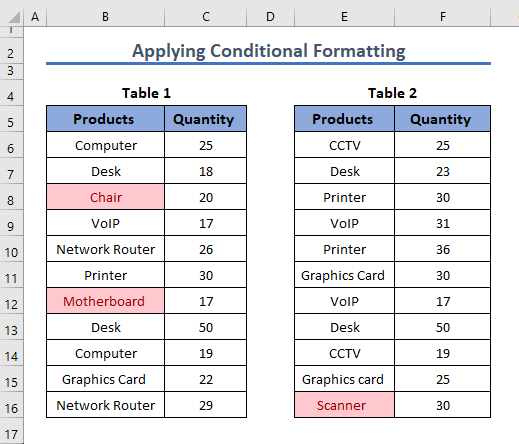
ਹੋਰ ਪੜ੍ਹੋ: ਫਰਕ ਲੱਭਣ ਲਈ ਐਕਸਲ ਵਿੱਚ ਦੋ ਕਾਲਮਾਂ ਦੀ ਤੁਲਨਾ ਕਿਵੇਂ ਕਰੀਏ <1
ਐਕਸਲ ਵਿੱਚ ਦੋ ਤੋਂ ਵੱਧ ਵਾਰ ਹੋਣ ਵਾਲੇ ਟੈਕਸਟਸ ਨੂੰ ਕਿਵੇਂ ਲੱਭੀਏ
ਆਓ ਹੁਣ ਸਾਰਣੀ 1 ਵਿੱਚ ਉਤਪਾਦਾਂ ਦੇ ਨਾਮ ਲੱਭੀਏ ਜੋ ਸਾਰਣੀ 2<4 ਵਿੱਚ ਦੋ ਤੋਂ ਵੱਧ ਵਾਰ ਆਏ ਹਨ।>.
ਸੈੱਲ H6 ਵਿੱਚ ਹੇਠਾਂ ਦਿੱਤੇ ਫਾਰਮੂਲੇ ਨੂੰ ਲਾਗੂ ਕਰੋ ਅਤੇ ਇਸਨੂੰ ਹੇਠਾਂ ਖਿੱਚੋ।
=IF(COUNTIF($E$6:$E$16,$B6)>2,"Yes","No")

ਫਾਰਮੂਲਾ ਵਿਆਖਿਆ
ਇੱਥੇ COUNTIF($E$6:$E$16,$B6)>2 ਇਹ ਹਿੱਸਾ ਕਤਾਰਾਂ ਦਾ ਪਤਾ ਲਗਾਉਂਦਾ ਹੈ ਜੇਕਰ ਸਾਰਣੀ 1 ਵਿੱਚ ਕੋਈ ਉਤਪਾਦ ਸਾਰਣੀ 2 ਵਿੱਚ ਦੋ ਤੋਂ ਵੱਧ ਵਾਰ ਪ੍ਰਗਟ ਹੋਇਆ ਹੈ। ਇਸ ਨਤੀਜੇ 'ਤੇ ਨਿਰਭਰ ਕਰਦੇ ਹੋਏ IF ਫੰਕਸ਼ਨ ਇਹ ਫੈਸਲਾ ਕਰਦਾ ਹੈ ਕਿ ਕੀ ਹਾਂ ਜਾਂ ਨਹੀਂ ਸੁਨੇਹਿਆਂ ਦੇ ਰੂਪ ਵਿੱਚ ਪ੍ਰਿੰਟ ਕਰਨਾ ਹੈ।
ਟੇਬਲ 1 <4 ਵਿੱਚ ਟੈਕਸਟ> ਸਾਰਣੀ 2 <4 ਵਿੱਚ ਦੋ ਵਾਰ ਤੋਂ ਵੱਧ ਆਉਣਾ ਹਾਂ ਆਉਟਪੁੱਟ ਭਾਗ ਵਿੱਚ ਅਤੇ ਇਸ ਦੇ ਉਲਟ ਵਿਖਾਏਗਾ।
35>
ਪੜ੍ਹੋ ਹੋਰ: Excel ਦੋ ਕਾਲਮਾਂ ਵਿੱਚ ਮੈਚਾਂ ਦੀ ਗਿਣਤੀ (4 ਆਸਾਨ ਤਰੀਕੇ)
ਐਕਸਲ ਵਿੱਚ ਦੋ ਸੂਚੀਆਂ ਦੀ ਤੁਲਨਾ ਕਰੋ ਅਤੇ ਮੈਚਿੰਗ ਡੇਟਾ ਐਕਸਟਰੈਕਟ ਕਰੋ
ਆਓ, ਸਾਡੇ ਕੋਲ ਦੋ ਟੇਬਲ ਹਨ ਇੱਕ ਉਤਪਾਦ ਦੇ ਨਾਮ ਅਤੇ ਕੀਮਤਾਂ ਵਾਲੀ ਉਤਪਾਦ ਸਾਰਣੀ ਹੈ, ਦੂਸਰੀ ਆਰਡਰ ਆਈਡੀ, ਉਤਪਾਦਾਂ ਦੇ ਨਾਲ ਆਰਡਰ ਟੇਬਲ ਹੈ,ਅਤੇ ਕੀਮਤਾਂ। ਹੁਣ ਸਾਡਾ ਕੰਮ ਉਤਪਾਦ ਦੇ ਨਾਮ ਦੀ ਤੁਲਨਾ ਕਰਕੇ ਆਰਡਰ ਸੂਚੀ ਵਿੱਚ ਕੀਮਤਾਂ ਨੂੰ ਕਾਪੀ ਕਰਨਾ ਹੈ।

ਸੈਲ ਵਿੱਚ ਫਾਰਮੂਲਾ ਲਾਗੂ ਕਰੋ G6 ਅਤੇ ਫਿਰ ਇਸਨੂੰ ਖਿੱਚੋ ਹੋਰ ਸੈੱਲਾਂ ਲਈ ਥੱਲੇ ਇੱਥੇ ਫਾਰਮੂਲੇ ਵਿੱਚ, ਅਸੀਂ ਦੋ ਫੰਕਸ਼ਨਾਂ ਦੀ ਵਰਤੋਂ ਕੀਤੀ ਹੈ ਜੋ ਕਿ INDEX ਅਤੇ MATCH ਹਨ। MATCH( $F6,$B$6:$B$12,0 ) ਇਹ ਭਾਗ ਉਤਪਾਦ ਦੇ ਨਾਵਾਂ ਦੀ ਤੁਲਨਾ ਕਰਕੇ ਮੇਲ ਖਾਂਦੀਆਂ ਕਤਾਰਾਂ ਨੂੰ ਲੱਭਦਾ ਹੈ। ਫਿਰ INDEX ਫੰਕਸ਼ਨ ਦੀ ਵਰਤੋਂ ਕਰਕੇ ਕੀਮਤਾਂ ਉਤਪਾਦ ਸਾਰਣੀ ਤੋਂ ਆਰਡਰ ਟੇਬਲ ਤੱਕ ਕੱਢੀਆਂ ਜਾਂਦੀਆਂ ਹਨ।
ਅਭਿਆਸ ਸੈਕਸ਼ਨ
ਮੈਂ ਤੁਹਾਡੇ ਅਭਿਆਸ ਦੇ ਉਦੇਸ਼ ਲਈ ਵਰਕਬੁੱਕ ਨੂੰ ਇੱਕ ਅਭਿਆਸ ਸ਼ੀਟ ਪ੍ਰਦਾਨ ਕਰ ਰਿਹਾ ਹਾਂ।

ਸਿੱਟਾ
ਇਹ ਦੋ ਸੂਚੀਆਂ ਦੀ ਤੁਲਨਾ ਕਰਨ ਅਤੇ Excel ਵਿੱਚ ਅੰਤਰ ਵਾਪਸ ਕਰਨ ਦੇ ਤਰੀਕੇ ਹਨ। ਮੈਂ ਸਾਰੀਆਂ ਵਿਧੀਆਂ ਉਹਨਾਂ ਦੀਆਂ ਸੰਬੰਧਿਤ ਉਦਾਹਰਣਾਂ ਨਾਲ ਦਿਖਾ ਦਿੱਤੀਆਂ ਹਨ ਪਰ ਹੋਰ ਵੀ ਕਈ ਦੁਹਰਾਓ ਹੋ ਸਕਦੇ ਹਨ। ਨਾਲ ਹੀ, ਮੈਂ ਵਰਤੇ ਗਏ ਫੰਕਸ਼ਨਾਂ ਦੇ ਬੁਨਿਆਦੀ ਤੱਤਾਂ ਦੀ ਚਰਚਾ ਕੀਤੀ ਹੈ। ਜੇਕਰ ਤੁਹਾਡੇ ਕੋਲ ਇਸ ਨੂੰ ਪ੍ਰਾਪਤ ਕਰਨ ਦਾ ਕੋਈ ਹੋਰ ਤਰੀਕਾ ਹੈ ਤਾਂ ਕਿਰਪਾ ਕਰਕੇ ਇਸਨੂੰ ਸਾਡੇ ਨਾਲ ਸਾਂਝਾ ਕਰਨ ਲਈ ਬੇਝਿਜਕ ਮਹਿਸੂਸ ਕਰੋ।

